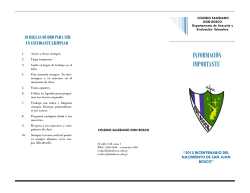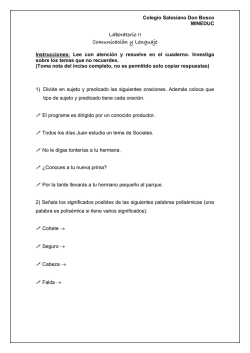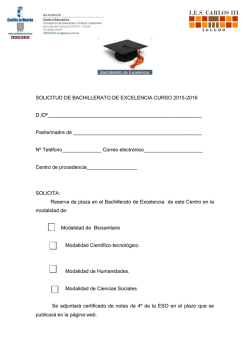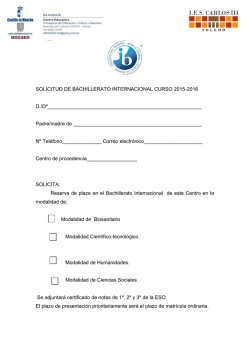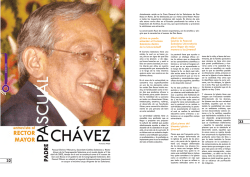Practica 3 Crea base de datos para manipulaci?n de datos I Parte III
Colegio Salesiano Don Bosco Academia Programación IV Bachillerato Autor: Luis Orozco Crea base de datos para manipulación de datos I Parte III Paso 1 Recuerde que para realizar la parte III debe de haberse ejecutado la parte II del manual, de lo con no funcionara, recuerda: - Haber creado la tabla en mysql workbench Haber realizado correctamente la conexión entre NETBEANS y MYSQL Encender XAMPP Haber instalado el JDBC CONECTOR Ejemplo de la tabla y base de datos, de MYSQL WORKBENCH Primero crearemos un nuevo proyecto: Colegio Salesiano Don Bosco Academia Programación IV Bachillerato Autor: Luis Orozco Seleccionar JAVA APPLICATION. Luego le pondremos de nombre AGENDA, luego quitaremos el CHECK donde dice CREATE MAIN CLASS Una vez que se creó el proyecto iremos donde se encuentra el nombre de nuestro proyecto, luego donde dice SOURCE PACKAGE, y le daremos CLICK derecho, NEW, agregaremos JAVA CLASS. Colegio Salesiano Don Bosco Academia Programación IV Bachillerato Autor: Luis Orozco A esta clase le pondremos de nombre CONECTAR. En la clase conectar, pondremos el siguiente SCRIPT. Colegio Salesiano Don Bosco Academia Programación IV Bachillerato Autor: Luis Orozco Pasó 2 Ahora deberemos de general un JFRAME FORM para vincular esta clase al proyecto principal, para ello deberemos realizar lo siguiente, iremos donde dice SOURCE PACKAGE, CLICK derecho, luego en NEW, JFRAME FORM. Una vez creado el JFRAME FORM lo graficaremos de la siguiente manera: Colegio Salesiano Don Bosco Academia Programación IV Bachillerato Autor: Luis Orozco Ahora regresaremos a la clase CONECTAR y le daremos RUN, o el signo de PLAY, nos aparecerá el siguiente cuadro. En este caso como mi proyecto se llama DATOS, deberemos de dar CLICK en la tabla DATOS, y veremos que nuestra aplicación correrá, pero como no tenemos programado ningún botón deberemos de cerrar dicha aplicación. Colegio Salesiano Don Bosco Academia Programación IV Bachillerato Autor: Luis Orozco Paso 3 En este paso programaremos los botones para poder ingresar a nuestra base de datos en MYSQL WORKBENCH. Para esto deberemos seleccionar el botón insertar, dar CLICK derecho EVENT, ACTION, ACTIONPERFORMED. Ahora colocaremos la programación de este evento: Colegio Salesiano Don Bosco Academia Programación IV Bachillerato Autor: Luis Orozco Recordemos agregar las librerías al inicio del programa: Ahora correremos la aplicación: Y nos saldrá el siguiente error, por lo que deberemos agregar una librería o API. Colegio Salesiano Don Bosco Academia Programación IV Bachillerato Autor: Luis Orozco Para agregar dicha librería realizaremos lo siguiente, en nuestro proyecto existe una carpeta llamada LIBRARIES la cual daremos CLICK derecho y luego en ADD LIBRARY. Agregaremos la que dice MYSQL JDBC DRIVER, y luego ADD LIBRARY. Colegio Salesiano Don Bosco Academia Programación IV Bachillerato Autor: Luis Orozco Aremos si le daremos RUN, y escribiremos lo siguiente: Le daremos un CLICK en insertar y luego aparecerá esto: Colegio Salesiano Don Bosco Academia Programación IV Bachillerato Autor: Luis Orozco Ahora iremos a MYSQL WORKBENCH, y realizaremos una consulta simple: Lista de cotejo: Funcionamiento pasó 1 al 3 2pts Solo un paso o algún paso 1pt
© Copyright 2025